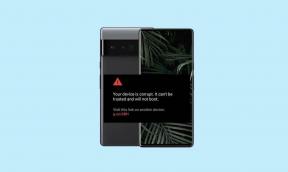Fix: Redmi 10 Prime IMEI, Baseband, MAC, NVRAM-WARNUNG oder NVDATA CORRUPTED
Verschiedenes / / December 16, 2021
Xiaomi hat das Redmi 10 Prime endlich mit einem 90-Hz-Display, Quad-Rückfahrkameras und einem MediaTek Helio G88 SoC auf den Markt gebracht. Das Gerät kommt mit guten Spezifikationen und günstigen Preisen in Indien.
Es sieht so aus, als ob Sie das Xiaomi Redmi 10 Prime-Mobilteil verwenden und irgendwie auf die IMEI, das Basisband, gestoßen sind. MAC-, NVRAM-WARNUNG oder NVDATA CORRUPTED-bezogene Probleme auf Ihrem Gerät nach dem Flashen einer benutzerdefinierten Firmware oder ähnlichem. Nun, eine falsche Flash-Methode oder eine inkompatible Datei kann zu einer ungültigen oder NULL IMEI führen, abgesehen von NVDATA CORRUPTED, Baseband, Wi-Fi MAC, Bluetooth MAC Error, etc.
Es ist eines der häufigsten Probleme, das mehrere Benutzer von Xiaomi-Geräten seit Jahren haben und wenn es kommt auf das Redmi 10 Prime (Codename: selene), das Problem wird für Engineering Firmware am weitesten verbreitet wahrscheinlich. Trotzdem haben wir hier den einfachsten Weg geteilt, um IMEI, Wi-Fi MAC, Bluetooth MAC, NVRAM, nvdata, unbekanntes Basisband in Bezug auf Probleme zu beheben.

Seiteninhalt
- Was wird behoben?
-
Fix: Redmi 10 Prime IMEI, Baseband, MAC, NVRAM-WARNUNG oder NVDATA CORRUPTED
- Voraussetzungen:
- Schritte zum Wiederherstellen oder Reparieren von IMEI, Basisband, MAC, NVRAM, NVDATA
- Partitionsdetails mit Screenshots
- So erstellen Sie ein Backup von IMEI/NVRAM über das SP Flash Tool
Was wird behoben?
- Stellt IMEI wieder her
- Stellt Basisband/RADIO/Modem wieder her
- Stellt WLAN-MAC wieder her
- Stellt Bluetooth-MAC wieder her
- Behebt den Fehler „NVRAM-WARNUNG: ERR 0x10“
- Behebt den Fehler „NV-Daten beschädigt“
- Behebt unbekanntes Basisband
- Behebt null IMEI
Warnung
GetDroidTips übernimmt keine Verantwortung für Probleme jeglicher Art, die auf Ihrem Mobilteil auftreten können, während/nachdem Sie dieser Anleitung folgen. Sie sollten wissen, was Sie tun, und dies auf eigene Gefahr tun.
Fix: Redmi 10 Prime IMEI, Baseband, MAC, NVRAM-WARNUNG oder NVDATA CORRUPTED
Notiz
Diese Anleitung erfordert, dass die Sicherung durchgeführt wird, wenn die IMEI vorhanden war!
Sie können SP Flash Tool, TWRP, PBRP, DD, ADB Fastboot, MTK Droid Tool oder jedes andere gewünschte Tool verwenden. Hier werden wir SP Flash Tool verwenden, da das Redmi 10 Prime einen MediaTek-Prozessor hat.
Voraussetzungen:
Stellen Sie sicher, dass Sie alle Anforderungen ordnungsgemäß befolgen, um das Problem auf Ihrem Redmi 10 Prime (Selene) erfolgreich zu beheben.
1. Sie benötigen einen PC oder Laptop und ein USB-Kabel
Zunächst benötigen Sie einen Windows-Desktop/-Laptop und ein USB-Kabel, um Ihr Redmi 10 Prime (Selene)-Mobilteil einfach mit dem Computer zu verbinden. Es ist notwendig.
2. Lade dein Handy auf
Stellen Sie sicher, dass Sie den Akku Ihres Geräts ausreichend (mehr als 50%) aufladen, um ein gelegentliches Herunterfahren während des Trennvorgangs zu vermeiden.
Anzeige
3. Erstellen Sie eine Scatter-Datei aus der Firmware
Sie können auschecken dieser Anleitungslink dies leicht zu tun.
4. Xiaomi USB-Treiber herunterladen
Anzeige
Stellen Sie sicher, dass Sie die herunterladen Xiaomi USB-Treiber und installieren Sie es dann ordnungsgemäß auf Ihrem Computer. Für eine erfolgreiche Datenübertragung oder das Flashen von Dateien usw. ist immer ein USB-Treiber erforderlich, um eine Verbindung zu einem Mobilteil mit dem Computer herzustellen.
5. SP Flash-Tool herunterladen
Sie benötigen die SP Flash-Tool auf Ihrem Computer installiert werden. [Wichtig]
Schritte zum Wiederherstellen oder Reparieren von IMEI, Basisband, MAC, NVRAM, NVDATA
- Öffnen Sie Ihre Scatter-Datei und suchen Sie nach NVRAM.
- Benennen Sie die Datei um von keiner zu NVRAM.img und is_download: ab Falsch zu Wahr.
- Führen Sie das SP Flash Tool auf Ihrem PC aus.
- Wählen Sie die Scatter-Datei für Ihr Gerät aus.
- Wählen Sie hier nur die NVRAM.img Datei.
- Schalten Sie nun Ihr Android-Gerät aus und verbinden Sie es über ein USB-Kabel mit Ihrem PC.
- Klicken Sie auf Herunterladen Taste.
- Sobald der Flash-Vorgang abgeschlossen ist, trennen Sie Ihr Android-Gerät und schalten Sie es wieder ein.
- Das ist es! Sie haben Ihr IMEI/NVRAM-Backup erfolgreich wiederhergestellt.
Partitionsdetails mit Screenshots
Denken Sie daran, dass Sie denselben Block, dieselbe Startadresse und dieselbe Länge wie unten angegeben verwenden müssen.
1. Partition: nvcfg
- Beschreibung: Diese Partition speichert variable Konfigurationen von NVDATA und NVRAM.
- Größe: 32.768 KiB (32 MiB)
- Blockieren: /dev/block/mmcblk0p11
- Startadresse: 0xa4a2000
- Länge: 0x2000000

2. Partition: nvdata
- Beschreibung: Diese Partition speichert variable Daten mit sicheren und identifizierenden Informationen für Ihr Gerät. Wie IMEI, WiFi MAC, Bluetooth MAC, Kalibrierungsdaten und andere.
- Größe: 65.536 KiB (64 MiB)
- Blockieren: /dev/block/mmcblk0p12
- Startadresse: 0xc4a2000
- Länge: 0x4000000

3. Partition: nvram
- Beschreibung: Diese Partition speichert persistente Daten mit sicheren und identifizierenden Informationen für Ihr Gerät. Wie IMEI, WiFi MAC, Bluetooth MAC, Kalibrierungsdaten und andere.
- Größe: 65.536 KiB (64 MiB)
- Blockieren: /dev/block/mmcblk0p21
- Startadresse: 0x19f00000
- Länge: 0x4000000

4. Partition: persistieren
- Beschreibung: Diese Partition speichert persistente Daten zum Schutz vor Zurücksetzen auf die Werkseinstellungen. Wie Google-Konto und Mi-Konto/Mi Cloud.
- Größe: 49,152 KiB (48 MiB)
- Blockieren: /dev/block/mmcblk0p13
- Startadresse: 0x104a2000
- Länge: 0x3000000

5. Partition: proinfo
- Beschreibung: Diese Partition speichert persistente Daten der Standardstruktur für NVRAM/RADIO/MODEM/BASEBAND.
- Größe: 3.072 KiB (3 MiB)
- Blockieren: /dev/block/mmcblk0p19
- Startadresse: 0x18200000
- Länge: 0x300000

6. Partition: protect1 (oder protect_f)
- Beschreibung: Diese Partition speichert variable Daten von SIM/RADIO/MODEM/BASEBAND-Einstellungen und -Infos.
- Größe: 8.192 KiB (8 MiB)
- Blockieren: /dev/block/mmcblk0p15
- Startadresse: 0x164a2000
- Länge: 0x800000

7. Partition: protect2 (oder protect_s)
- Beschreibung: Diese Partition speichert variable Daten von SIM/RADIO/MODEM/BASEBAND-Einstellungen und -Infos.
- Größe: 11.640 KiB (11,36 MiB)
- Blockieren: /dev/block/mmcblk0p16
- Startadresse: 0x16ca2000
- Länge: 0xb5e000

So erstellen Sie ein Backup von IMEI/NVRAM über das SP Flash Tool
Sobald der Wiederherstellungsprozess abgeschlossen ist, sollten Sie eine Sicherungskopie der wiederhergestellten IMEI/Baseband/NVRAM usw. erstellen, um später darauf zurückgreifen zu können. Stellen Sie sicher, dass Sie die oben aufgeführten Partitionen sichern. Um dies zu tun:
- Öffnen Sie Ihre Scatter-Datei und suchen Sie nach NVRAM.
- Notieren Sie nun die Werte von ‚physical_start_addr:‘ und ‚partition_size:‘.
- Öffnen Sie das SP Flash Tool auf Ihrem PC > Wählen Sie die Scatter-Datei für Ihr Gerät aus.
- Dann klick auf Zurücklesen.
- Klicke auf Hinzufügen und doppelklicken Sie auf die erstellte Datei.
- Wählen Sie einen beliebigen Ordner aus, in dem Sie die Sicherungsdatei speichern möchten, und klicken Sie auf speichern.
- Tragen Sie nun die zuvor notierten 'physical_start_addr:' und die 'partition_size:' Werte in die Startadresse und das Länge Textfelder bzw.
- Klicken Sie auf OK und klicken Sie dann auf die Zurücklesen.
- Verbinden Sie Ihr Redmi 10 Prime-Gerät über ein USB-Kabel mit Ihrem PC.
- Warten Sie, bis der reADBack-Prozess abgeschlossen ist.
- Sobald der Vorgang abgeschlossen ist, erhalten Sie die Sicherungsdatei ‘NVRAM.img’ im ausgewählten Ordner.
- Sie können loslegen.
Das ist es, Jungs. Wir gehen davon aus, dass dieser Leitfaden für Sie hilfreich war. Für weitere Fragen können Sie unten kommentieren.
Wenn Sie jedoch Probleme mit der VBMETA- oder NULL-IMEI oder sogar einem ungültigen Baseband-Problem auf Ihrem Redmi 10 Prime (Selene) haben, können Sie den folgenden XDA-Link besuchen, um um Hilfe zu bitten.